打印机无法打印,图文详解打印机无法打印怎么处理
- 2018-07-14 12:28:00 分类:win10
在打印时,偶尔会遇到打印机无法正常打印的情况,当打印机偶尔出现此类情况!小伙伴们不必为此慌了手脚,多数情况下,打印机只是在连接状态和设置等方面有一些小问题,怎么解决?下面,小编给大家分享打印机无法打印的解决方法。
打印机在人们的工作、家庭中用得越来越多,然而很多人只是会使用,一旦出现问题则束手无策。遇到打印机明明是开启的,可就是无法打印,显示脱机无法打印呢?导致打印机不能打印的原因很多,下面,小编给大家介绍打印机无法打印的解决步骤。
打印机无法打印怎么处理
造成打印机无法正常打印的重要原因是,打印机驱动未正常安装所造成的,对此我们需要进入“设置管理器”界面进行查看。
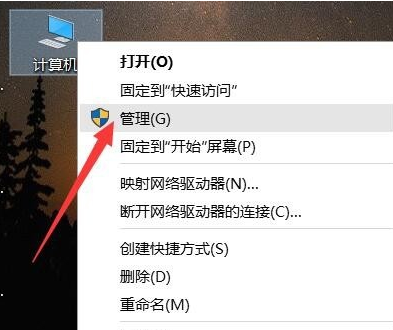
无法打印示例1
待打开“设备管理器”界面后,查看“打印队列”列表中的相关打印机驱动是否安装正常,如果不正常,则需要重要安装打印机驱动。
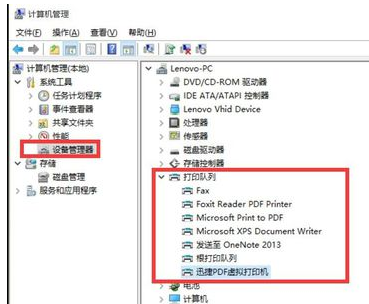
打印示例2
也可以借助相关驱动精灵或驱动人生等电脑驱动检测安装工具,尝试对电脑打印机驱动进行修复。
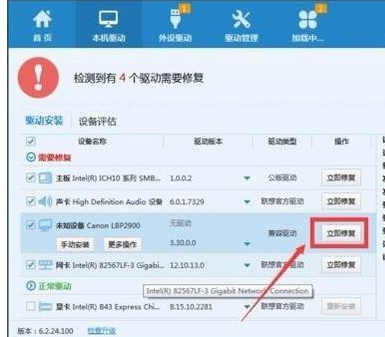
打印机示例3
对于电脑中没有安装打印机或打印机无法正常使用的问题,我们还可以借助虚拟打印机来实现。
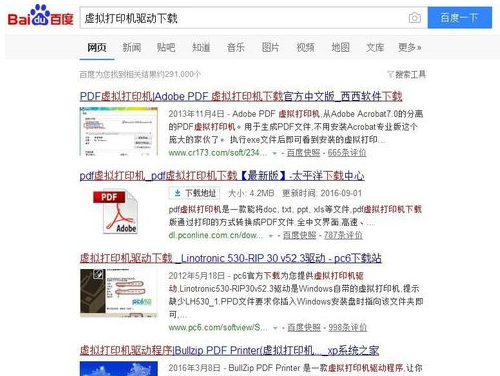
打印机示例4
从百度中搜索下载相关虚拟打印机后进行安装,在正式使用前还需要对虚拟打印机进行配置。

打印机示例5
造成打印机无法正常工作的另一重要原因是,相关系统服务未正常开启所造成的,对此进行系统服务界面。
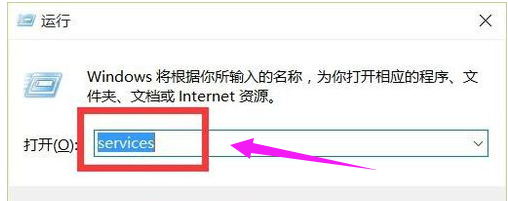
无法打印示例6
从打开的“系统服务“列表中,找到”Print Spooler“服务项,如果此服务没有正常开启,则直接右击选择”开启“项即可。
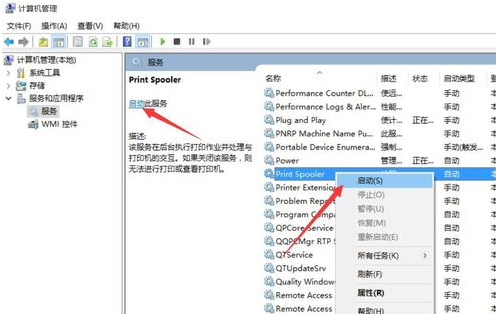
无法打印示例7
以上就是打印机无法打印的处理技巧。